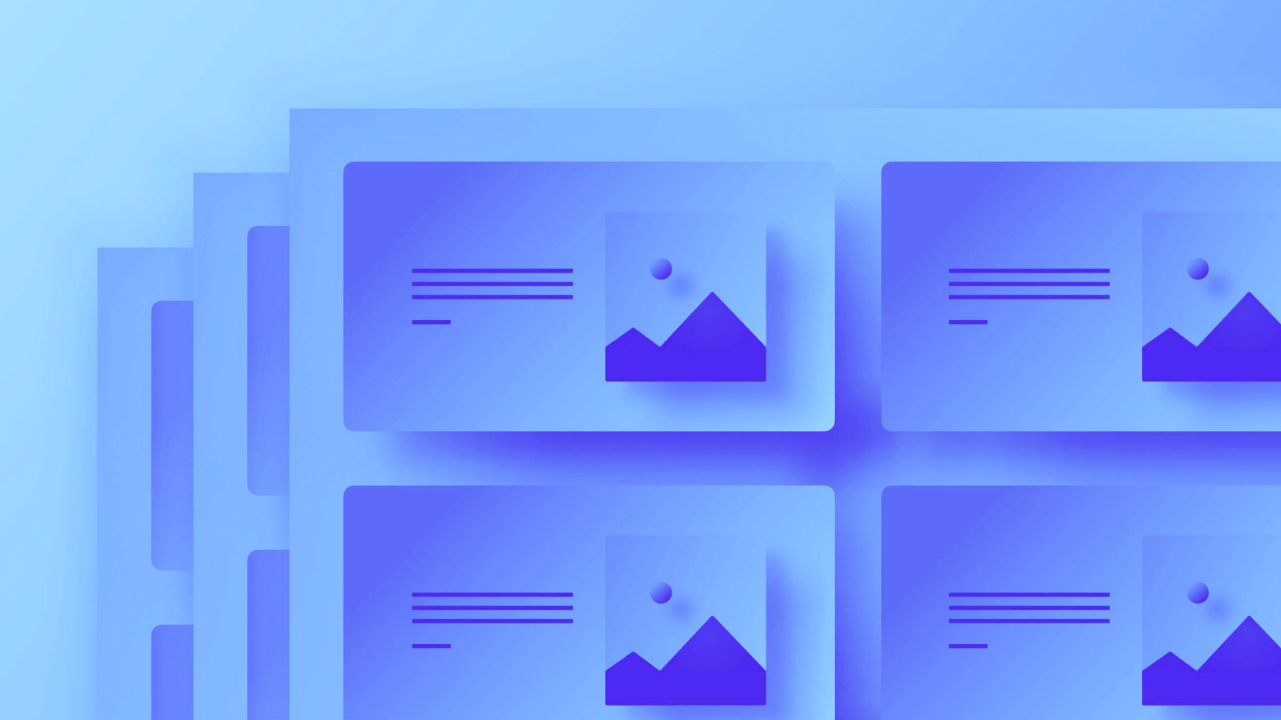本文將概述 Workspace 角色和權限,其中包括:
- 工作區層級的角色和權限
- 網站層級的角色和權限
工作區層級的存取和權限
請注意: 核心、成長、自由工作者、代理商和企業工作空間計畫支援工作空間層級權限。
在工作區設定中,您可以將團隊成員指定為擁有者、管理員、成員、訪客或評論者,並為每個角色提供不同程度的權限。下面,我們將探討與每個角色相關的職責以及管理其權限。
工作區所有者
擁有者 具有以下能力:
- 管理工作區配置和設定
- 新增、更新或刪除信用卡訊息
- 調整發票首選項
- 下載發票
- 造訪工作區中的所有站點
- 邀請和刪除成員
- 管理會員權限
- 配置集成
- 更新工作區模板
- 將工作區所有權轉移給管理員
- 刪除工作區
- 在編輯模式下編輯站點
- 建立、檢視和解決評論
工作區管理員
管理員 能夠:
- 管理工作區設定與配置
- 管理信用卡資訊
- 調整發票首選項
- 下載發票
- 造訪工作區中的所有站點
- 邀請和刪除成員(不包括所有者)
- 管理會員權限
- 配置集成
- 更新工作區模板
- 在編輯模式下編輯站點
- 建立、檢視和解決評論
工作區團隊成員
會員 擁有以下權限:
- 下載發票
- 造訪他們有權查看的網站
- 配置集成
- 更新工作區模板
- 在編輯模式下編輯站點
- 建立、檢視和解決評論
重要的: 成員無權存取工作區中的「團隊」頁面。
工作空間訪客
嘉賓 能:
- 訪問他們被允許查看的網站
- 配置集成
- 更新工作區模板
- 在編輯模式下編輯站點
- 建立、檢視和解決評論
了解有關代理或自由工作者計劃的來賓角色的更多資訊。
工作區評論者
評論者 被允許:
- 訪問他們被允許查看的網站
- 建立、檢視和解決評論
- 預覽站點
如果您將某人指定為評論者,則您無法變更其評論能力以外的網站等級權限。
指派或修改工作區角色
將新成員新增至您的工作區時,您可以選擇在發送邀請之前選擇他們的工作區角色、網站角色和發布權限。
您也可以調整成員的角色 工作區設定 > 團隊選項卡.
了解更多有關邀請團隊成員的資訊。
網站級權限和角色
在每個網站的基礎上,您可以控制哪些成員可以發佈網站或執行管理操作,例如刪除網站或將網站轉移出工作區。了解如何管理和自訂網站級角色和權限。
預設情況下,所有工作區成員(不包括評論者)都可以在您的工作區中設計和發佈網站。工作區擁有者和管理員可以對所有網站執行管理任務。每個工作區成員都可以被指派五個角色之一,每個角色具有不同等級的權限。讓我們深入研究一下它們。
網站管理員
會員擁有 網站管理員 角色可以:
- 管理特定於站點的權限
- 將站點移出工作區
- 存檔站點
- 查看和管理帳單資訊
- 購買網站的網站規劃
- 在 Designer 中存取和設計
- 建立或修改類別和組件
- 將變更發佈到即時站點
- 建立和合併頁面分支
- 在編輯模式下編輯站點
設計權限
會員有 設計權限 能:
- 在 Designer 中存取和設計
- 建立新課程
- 修改現有的類別和組件
- 在 CMS 集合中進行變更並發佈單一項目
- 僅發布整個網站 發布權限 已啟用
- 建立和合併頁面分支
- 在編輯模式下編輯站點
有限的設計權限
請注意: 有限設計權限專供 Webflow 企業用戶和企業合作夥伴使用。
會員有 有限的設計權限 能:
- 在 Designer 中存取和設計
- 建立新課程
- 修改自建立的類,但不能更改現有的類別或元件
- 在 CMS 集合中進行修改和發布單一項目,不包括網站範圍的發布
- 建立和合併頁面分支
- 在編輯模式下編輯站點
當具有此角色的使用者建立新類別時,此功能也會擴展到從主要全域類別建立新的組合類別。
小心: 具有有限設計權限的使用者無法修改變數。
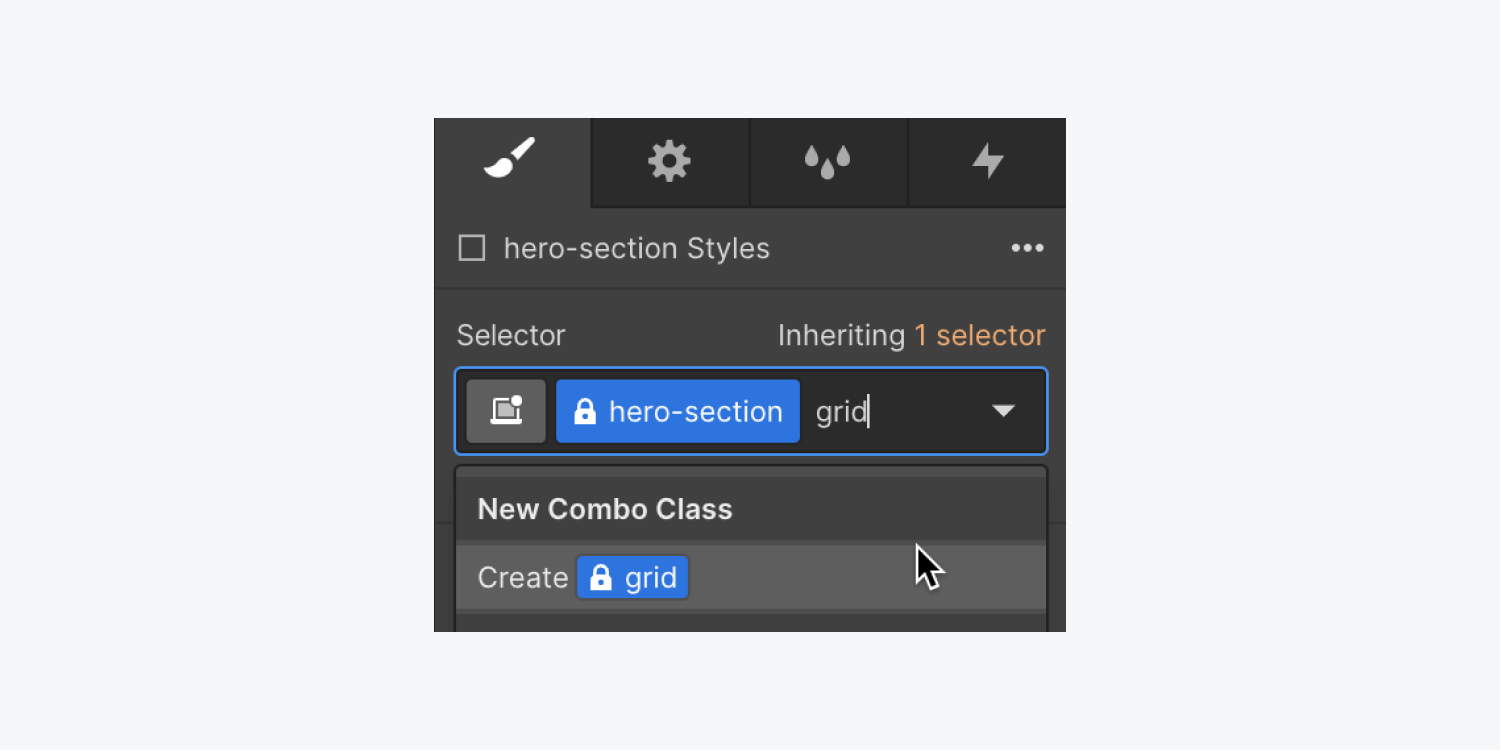
具有有限設計權限的使用者已從現有的各個全域類別建立了新的組合類別(例如,組合「英雄部分」和「網格」類別)。
這些使用者可以在新的組合類別中覆寫各個全域類別的繼承值(例如,「英雄部分」和「網格」類別值),而不影響各個全域類別的原始值。
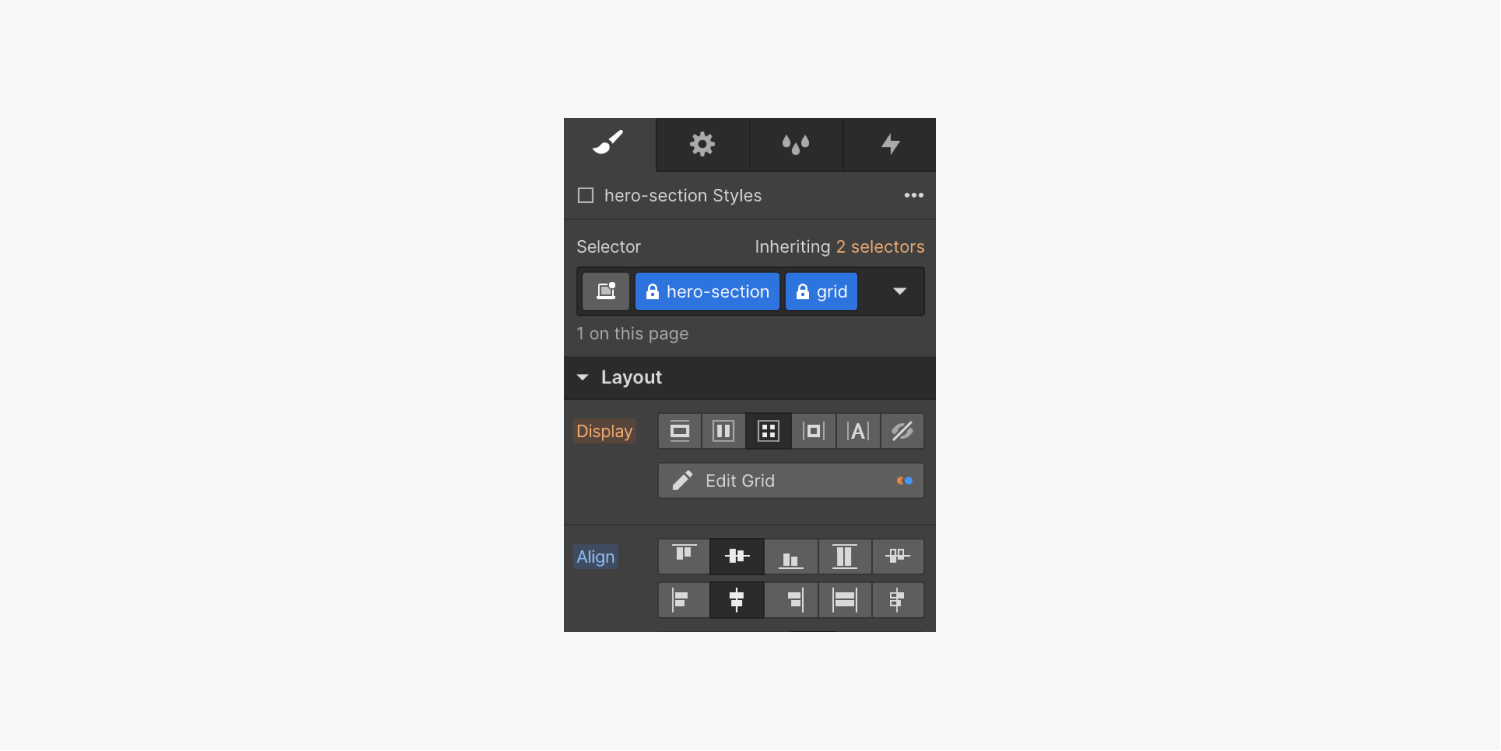
這裡,具有有限設計權限的使用者從現有的各個全域類別(例如,「英雄部分」和「網格」)創建了新的組合類別。由於組合類別是新的,使用者可以在「樣式」面板中進行修改並覆寫從兩個單獨的全域類別繼承的值。
編輯權限
會員有 編輯權限 能:
- 在編輯模式或編輯器中開啟站點
- 修改文字、超連結和視覺效果(不包括背景視覺效果)並管理網頁資源和替代文本
- 使用元素屬性調整元素上的數據
- 在編譯儀表板中合併、修改並提供新的編譯元素
- 合併、修改並提供新的線上商業商品、分類和扣除
- 調整網頁配置(例如,建立網頁程式碼安全性、變更SEO標題和元資料描述、修改Open Graph配置)
- 分析並取得網頁配置中的表單提交
- 分發完整的網頁 獨自 當你切換時 可以分發 “活性”
- 制定、更新網頁分支,修改網頁分支內容
- 分析網頁活動歷史記錄
- 提出、分析和解決批評
提醒: 在編輯器(與編輯模式相反)中操作的內容管理員可能無法存取上述某些功能。了解有關編輯授權的更多資訊。
提醒: 具有「可以修改」指定的成員將無權存取網頁備份。
可以審查指定
成員與 可以評論 指定可以:
- 提出、分析和解決批評
- 預覽網頁
提醒: 具有 Can review 頭銜的成員受到普遍批評的限制。他們將無法批評元素、CMS 儀表板中的編譯項目或僅透過自訂程式碼或動畫可見的元素。了解更多關於批評的資訊。
指定或調整網頁級角色和權限
核心、自由工作者、成長、代理商和企業工作空間方案的網頁管理員和工作空間管理員可以為同事和與會者指定或調整網頁層級角色。代理、成長和企業工作空間方案的網頁管理員和工作空間管理員可以為同事和與會者指定分發權限。
修改同事和與會者的網頁層級角色和權限
要修改工作區中同事和與會者的網頁層級權限,並規範誰可以分發完整的網站:
- 前往 網頁配置 對於您想要管理其成員的網頁
- 參觀 全體人員 部分> 網頁入口
在此部分中,您將找到所有 Workspace 成員的名冊及其特定的網頁角色。在這裡,您可以修改角色並切換 可以分發 其他網頁成員和與會者的許可。
如果您限制任何團隊成員進行分發,他們仍然可以分發單獨的 CMS 元素,而不會影響任何正在進行的佈局。儘管如此,他們無法同時發布整個網站,這可以防止意外地將正在進行的專案更新到即時網站。
提醒: 對於具有網頁管理員、可以設計(有限)和可以審查指定的成員,「可以分發」開關已鎖定。
- 包含或消除工作區點和成員 - 2024 年 4 月 15 日
- 定心框總結 - 2024 年 4 月 15 日
- 儲存站點以供日後參考 - 2024 年 4 月 15 日